7 Bước Khắc Phục Lỗi Màn Hình Laptop Acer Bật Không Lên
Khắc phục 1: Đặt lại nguồn cho máy tính xách tay của bạn
Để bắt đầu, tôi sẽ liệt kê cách đơn giản nhất để khắc phục sự cố màn hình đen Acer Aspire. Nếu có vấn đề nhỏ với phần sụn hoặc khởi động của nó, thì bạn có thể thử khởi động lại máy tính xách tay của mình. Để làm điều này, chỉ cần nhấn nút Nguồn trên máy tính xách tay của bạn và giữ nó trong ít nhất 15 giây.

Thao tác này sẽ buộc thực hiện thiết lập lại mềm trên hệ thống Acer của bạn và sẽ tắt nó. Sau đó, buông nút Nguồn, đợi một lúc và nhấn lại phím Nguồn để bật.
Khắc phục 2: Kiểm tra máy tính xách tay Acer với màn hình ngoài
Nếu bạn gặp phải lỗi màn hình đen Acer, thì trước tiên bạn cần kiểm tra xem vấn đề là do màn hình hay do sự cố phần sụn. Đối với điều này, tôi khuyên bạn nên kết nối hệ thống của bạn với một màn hình bên ngoài. Bạn có thể sử dụng cáp kết nối và cố định đơn giản bằng màn hình ngoài. Nếu bạn nhận được màn hình hiển thị chính xác trên màn hình ngoài, thì điều đó có nghĩa là sự cố xảy ra với màn hình máy tính xách tay của bạn (chứ không phải phần sụn).
Trường hợp này bạn có thể tự thay màn hình laptop hoặc đến trung tâm bảo hành để được hỗ trợ tận tình. Linh Kiện Laptop Thái Hà chuyên cung cấp các linh kiện máy tính chính hãng uy tín Hotline 0977.809.723 hoặc Địa chỉ số 6 ngõ 161 thái hà đống đa hà nộiĐể xem chi tiết các loại màn hình laptop quý khách vui lòng click đường link phía dưới
- Thay màn hình laptop dell
- Thay màn hình laptop asus
- Thay màn hình laptop hp
- Thay màn hình laptop lenovo
- Thay màn hình laptop acer
- Thay màn hình laptop sony vaio
- Thay màn hình laptop toshiba
- Thay màn hình macbook
Khắc phục 3: Thử một số phím tắt nhất định
Một giải pháp thông minh khác để sửa lỗi màn hình đen chết máy Acer Chromebook bao gồm sử dụng các phím chức năng. Bạn có thể đã biết rằng có một số chức năng nhất định và các phím tắt đặc biệt mà chúng ta có thể sử dụng cho các mục đích khác nhau.
- Nhấn phím F2 trong khi khởi động để vào cài đặt BIOS.
- Bạn có thể nhấn phím F10 trong quá trình khởi động để tối ưu hóa nó.
- Tổ hợp phím ALT + F10 trong quá trình khởi động có thể giúp bạn chạy khắc phục sự cố hệ thống.
- Nhấn đồng thời các phím Windows + Ctrl + Shift + B để đánh thức hệ thống của bạn nếu hệ thống đã ở chế độ ngủ hoặc ngủ đông.
Khắc phục 4: Cài đặt lại Trình điều khiển cạc đồ họa
Đôi khi, ngay cả một vấn đề liên quan đến trình điều khiển cũng có thể gây ra sự cố màn hình đen máy tính Acer. Ví dụ, nếu trình điều khiển đã bị hỏng, đã lỗi thời hoặc chưa được cài đặt đúng cách, thì nó có thể làm cho máy tính xách tay Acer của bạn bị đen màn hình sau logo. Để khắc phục, bạn có thể xem xét cài đặt lại hoặc đặt lại trình điều khiển cạc đồ họa.
Bước 1. Đầu tiên, hãy vào menu Start và khởi chạy Device Manager từ đây. Bạn cũng có thể vào Control Panel> Device Manager của nó để có tùy chọn này.
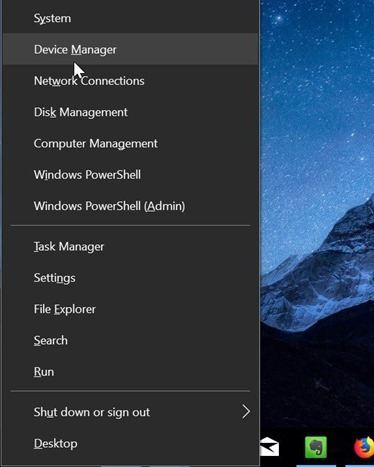
Bước 2. Mở rộng các tùy chọn Bộ điều hợp hiển thị và chọn trình điều khiển đồ họa đã cài đặt. Nhấp chuột phải và chọn gỡ cài đặt trình điều khiển để nhận trình hướng dẫn. Bạn chỉ cần hoàn thành trình hướng dẫn để gỡ bỏ trình điều khiển đã cài đặt.
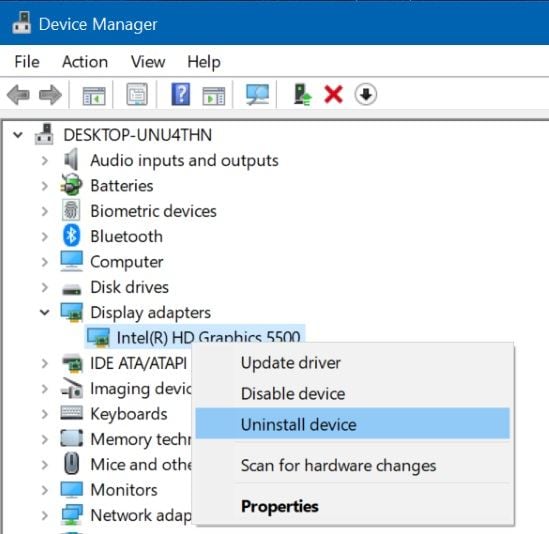
Bước 3. Khi trình điều khiển đã được gỡ cài đặt thành công, bạn có thể truy cập trang web chính thức của nó và tải xuống phần mềm trình điều khiển có liên quan cho hệ thống của bạn.
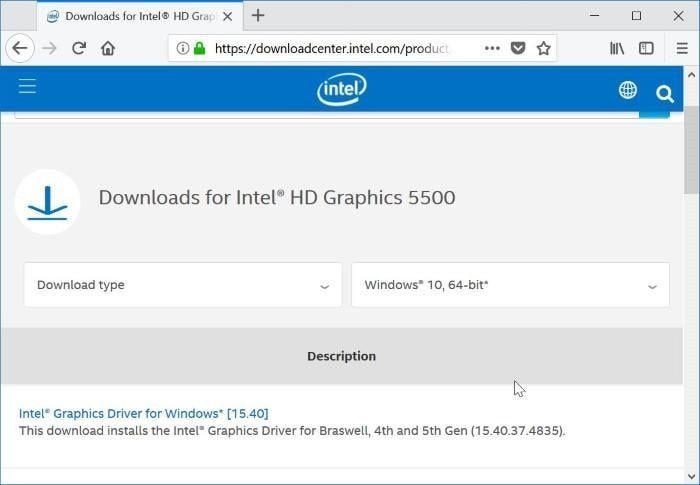
Bước 4. Sau đó, bạn có thể thực hiện theo một quy trình nhấp qua đơn giản để cài đặt trình điều khiển đồ họa và đi tới Trình quản lý thiết bị để truy cập.
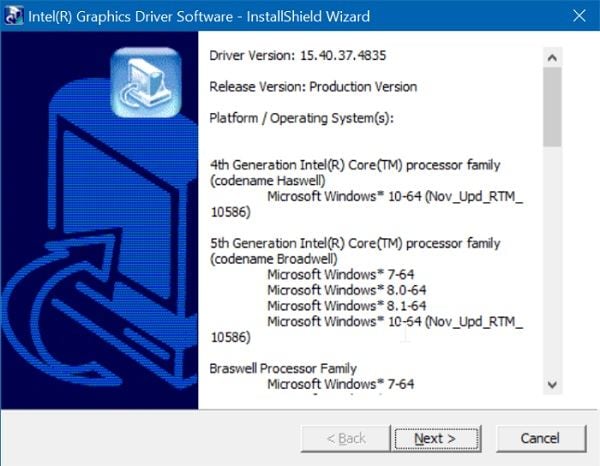
Ngoài ra, bạn cũng có thể đặt lại hoặc cập nhật trình điều khiển ngoài việc cài đặt lại. Bạn có thể có tùy chọn cập nhật trình điều khiển hoặc tắt / bật trình điều khiển từ Trình quản lý thiết bị.
Khắc phục 5: Loại bỏ vi-rút và phần mềm độc hại khỏi đĩa
Rất có thể vi-rút hoặc phần mềm độc hại tấn công vào đĩa của hệ thống cũng có thể dẫn đến màn hình đen của máy tính xách tay Acer. Ví dụ, nó có thể đã làm hỏng đĩa hoặc phân vùng Windows, dẫn đến sự cố của hệ thống. Để khắc phục màn hình đen Acer Aspire, bạn có thể sử dụng phần mềm chống vi-rút đáng tin cậy như Windows Defender hoặc công cụ của bên thứ ba từ các thương hiệu như Norton, AVG, Avira, Avast, Kaspersky, v.v.
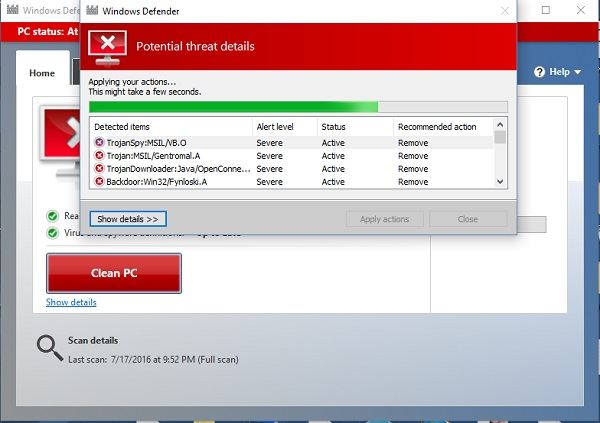
Bạn chỉ có thể quét ổ cứng của máy tính Acer của mình, phát hiện sự hiện diện của phần mềm độc hại và thậm chí sửa chữa nó. Nếu cần, bạn thậm chí có thể định dạng toàn bộ ổ cứng để loại bỏ sự hiện diện của bất kỳ thực thể độc hại nào khỏi nó.
Khắc phục 6: Cập nhật thành phần BIOS
BIOS, viết tắt của Hệ thống Đầu vào và Đầu ra Cơ bản, chịu trách nhiệm về các hoạt động khởi động tổng thể của hệ thống. Tuy nhiên, nếu có vấn đề với chương trình BIOS của bạn, thì nó có thể gây ra cái chết cho màn hình đen Acer. Trong trường hợp này, bạn có thể xem xét cập nhật cài đặt BIOS của hệ thống bằng cách làm theo các bước sau:
Bước 1. Vào menu Start, khởi chạy dấu nhắc Run và nhập lệnh "msinfo32" để khởi chạy cửa sổ System Information.
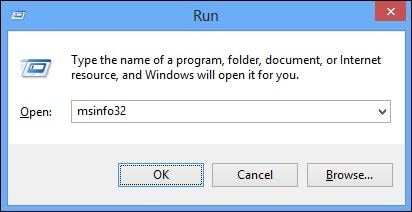
Bước 2. Khi cửa sổ Thông tin Hệ thống sẽ được mở ra, hãy kiểm tra và lưu ý phiên bản BIOS hiện tại được cài đặt trên máy tính của bạn.
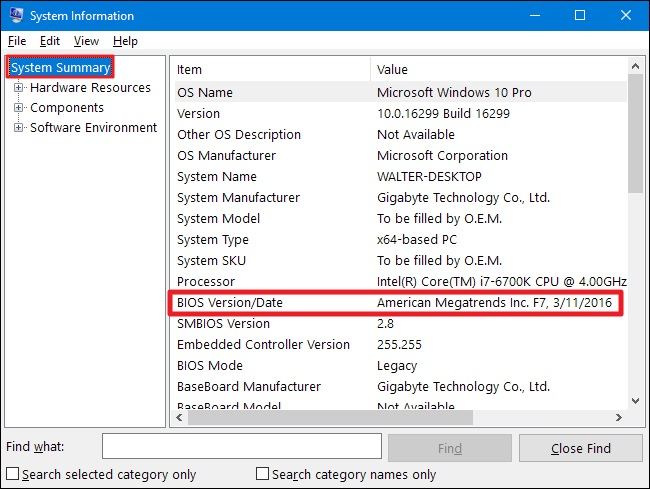
Bước 3. Bây giờ, bạn chỉ cần truy cập trang web của Acer hoặc công ty sản xuất bo mạch chủ để tải xuống phiên bản BIOS đã cập nhật trên máy tính của mình. Bạn sẽ phải giải nén tệp đã tải xuống trên máy tính của mình.
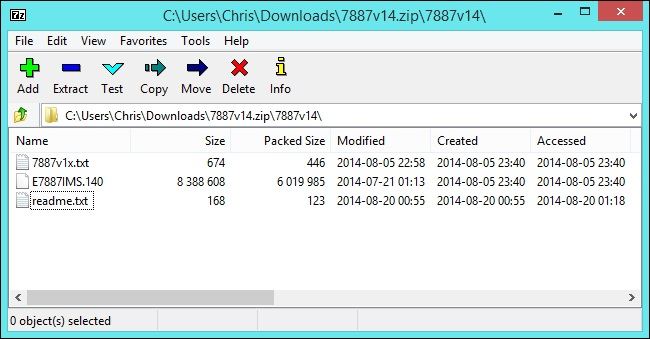
Bước 4. Sau đó, kết nối ổ USB trống với máy tính của bạn và chuyển dữ liệu chưa nén từ hệ thống sang nó. Đảm bảo rằng bạn chuyển tệp BIOS vào ổ USB.

Bước 5. Bây giờ, khởi động lại hệ thống và nhấn phím BIOS (như F2, F12, DEL, v.v.) để vào cài đặt BIOS. Đi tới Khởi động> Cài đặt nâng cao và cài đặt BIOS đã nâng cấp từ ổ USB.
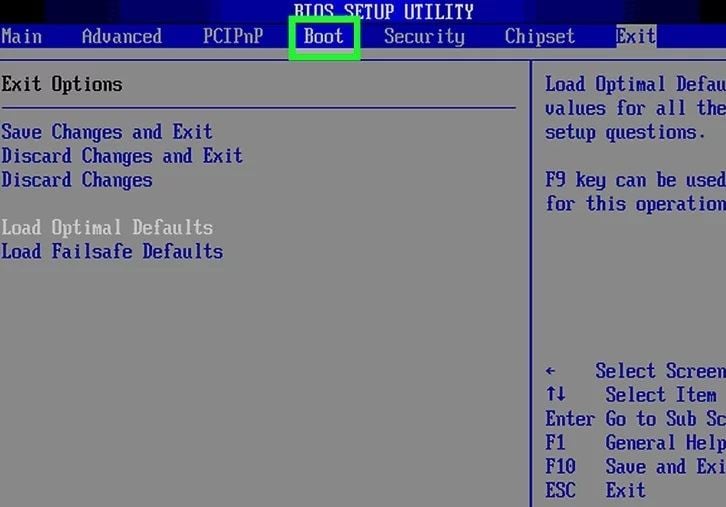
Đó là nó! Khi cài đặt BIOS đã được nâng cấp, hệ thống của bạn sẽ tự động được khởi động lại. Nếu màn hình đen của máy tính xách tay Acer xảy ra do BIOS bị hỏng hoặc lỗi thời thì nó sẽ giải quyết được sự cố.
Khắc phục 7: Kiểm tra Bộ đổi nguồn AC và Pin của máy tính xách tay Acer của bạn
Nghe có vẻ đáng ngạc nhiên, nhưng màn hình đen chết chóc của Acer cũng có thể xảy ra do hệ thống phóng điện. Nếu bộ chuyển đổi AC hoặc pin của hệ thống Acer của bạn không hoạt động, thì bạn có thể không bật máy tính xách tay. Trước tiên, bạn có thể kiểm tra bộ chuyển đổi bằng cách kết nối nó với bất kỳ thiết bị nào khác. Ngoài ra, bạn có thể tháo pin của hệ thống và kiểm tra nó để đảm bảo không có vấn đề phần cứng nghiêm trọng với hệ thống.

Sau khi pin được sạc và bộ đổi nguồn AC được cố định, bạn có thể kết nối chúng trở lại hệ thống và bật nó lên.
Mọi yêu cầu đặt hàng, hỗ trợ tư vấn báo giá sản phẩm quý khách vui lòng liên hệ qua số:
Hotline: 0977.809.723 – 0911.08.2468 (hỗ trợ 24/24) hoặc 024.322.47.938
Cơ sở: Số 10 - Ngõ 161 Thái Hà - Đống Đa - Hà Nội

Bình Luận